Guide étape par étape pour ajouter SimplyBook.me à votre site WordPress
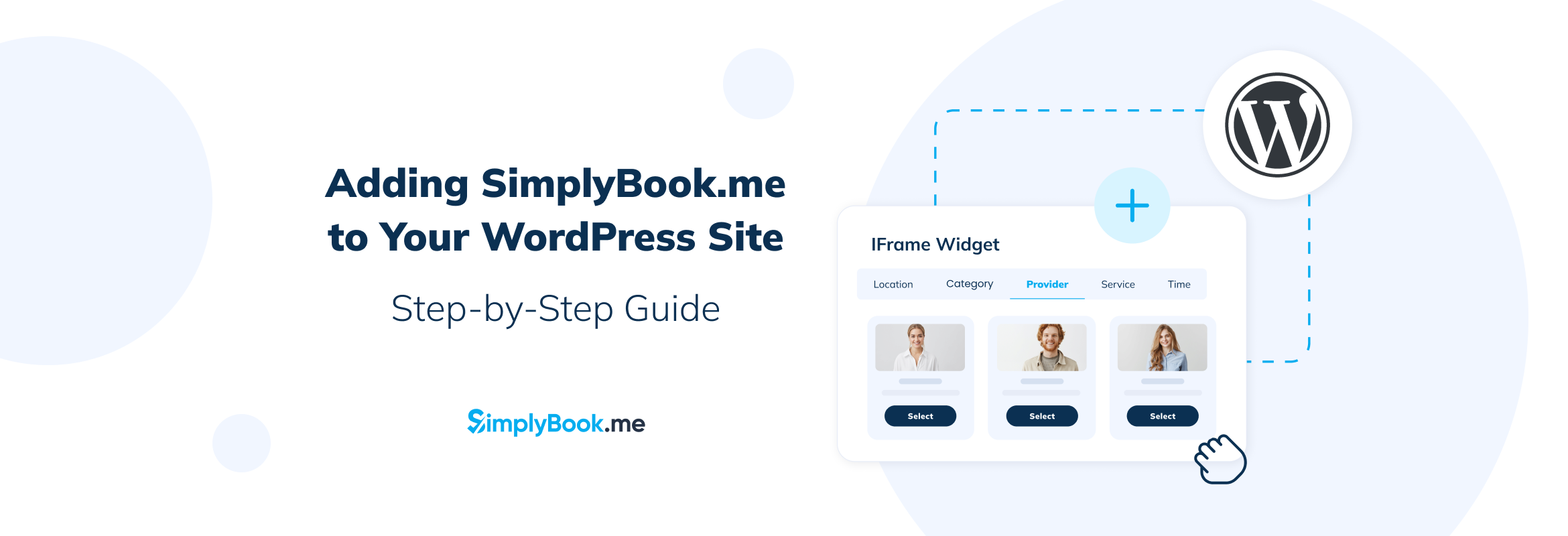
This post is also available in:
![]()
![]()
![]()
![]()
L’intégration d’un système de réservation dans votre site web WordPress peut transformer votre présence en ligne, en permettant aux clients de s’engager plus facilement avec vos services. SimplyBook.me, une solution de réservation polyvalente, offre précisément cela – un moyen transparent de gérer les rendez-vous directement à partir de votre site web. Dans ce guide, nous allons vous aider à intégrer SimplyBook.me dans votre site WordPress, étape par étape.
Étape 1 : Mise en place de votre page de réservation SimplyBook.me
1. Créez votre compte: Si vous ne l’avez pas encore fait, inscrivez-vous à SimplyBook.me et créez votre compte.
2. Configurer les services et les paramètres:
- Définissez vos services: Dressez la liste des services que vous proposez, avec leur description, leur prix et leur durée.
- Définir la disponibilité: Indiquez vos heures de travail, vos jours fériés et toute règle de disponibilité particulière.
- Personnaliser la page de réservation : Utilisez les options de personnalisation de SimplyBook.me pour aligner l’aspect et la convivialité de votre page de réservation avec votre marque.
3. Caractéristiques supplémentaires:
- Ajouter des champs personnalisés: Si vous avez besoin d’informations supplémentaires de la part de vos clients lors de la réservation, créez des champs personnalisés.
- Activer les notifications: Configurez des notifications par e-mail ou SMS pour vous et vos clients en cas de nouvelles réservations, d’annulations ou de rappels.
Étape 2 : Intégration dans WordPress
1. Choix de la méthode d’intégration :
- Voir l’aspect des widgets sur un site web ici
- Intégration Iframe: Idéal pour un aspect homogène. Il intègre la page de réservation directement dans votre site WordPress.
- Lien direct: Une approche plus simple où vous ajoutez un lien ou un bouton sur votre site qui redirige vers votre page de réservation SimplyBook.me.
2. Mise en œuvre de l’intégration Iframe:
- Copiez le code iframe : Depuis votre tableau de bord SimplyBook.me, naviguez vers « Paramètres » > « Paramètres du widget de réservation » et copiez le code iframe.
- Intégrer dans WordPress: Dans votre éditeur WordPress, passez à l’onglet « Texte » pour coller le code de l’iframe dans la page ou l’article souhaité.
- Ajuster la taille: Modifiez la largeur et la hauteur du code de l’iframe pour l’adapter au mieux à la présentation de votre page web.
3. Mise en œuvre de l’intégration du lien direct:
- Copiez l’URL de la page de réservation : L’URL unique de votre page de réservation SimplyBook.me est disponible dans votre compte.
- Insérer le lien: Utilisez l’éditeur de WordPress pour ajouter l’URL en tant qu’hyperlien ou bouton sur votre page ou article.
Étape 3 : Personnalisation et tests
1. Faites correspondre l’esthétique de votre site : Qu’il s’agisse d’un iframe ou d’un lien direct, veillez à ce que les éléments visuels soient en harmonie avec la conception de votre site.
2. Tester le processus de réservation:
- Expérience de l’utilisateur: Vérifiez le processus de réservation du point de vue du client pour vous assurer qu’il est intuitif et qu’il ne pose pas de problème.
- Vérification de la fonctionnalité: Confirmez que les réservations effectuées via WordPress sont correctement reflétées dans votre tableau de bord SimplyBook.me.
3. Retour d’information et ajustements: Envisagez d’obtenir un retour d’information de la part de quelques clients ou collègues et procédez aux ajustements nécessaires en vue d’une optimisation.
Conclusion
L’intégration de SimplyBook.me à votre site WordPress est simple et peut améliorer considérablement l’expérience de l’utilisateur. Ce guide devrait vous avoir fourni toutes les étapes nécessaires pour commencer. Nous vous encourageons à expérimenter les différentes fonctionnalités et personnalisations afin de tirer pleinement parti de cet outil puissant.
Si vous avez des questions ou si vous avez besoin d’aide pour le processus d’intégration, notre équipe Live Chat est là pour vous aider ! Disponibles 24 heures sur 24 et 7 jours sur 7 pendant la semaine, ils sont toujours prêts à fournir une assistance amicale et rapide pour garantir une intégration sans heurts. N’hésitez pas à nous contacter !
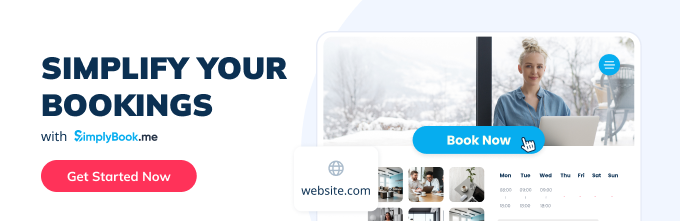



Comments
0 commentsNo comments yet